在现代社会中手机已经成为人们生活中不可或缺的一部分,而对于iPhone手机用户来说,锁屏时间的设置成为了一个重要的问题。如何根据个人需求来合理设置锁屏时间,以保护手机隐私和节省电池寿命,成为了众多iPhone用户关注的焦点。幸运的是苹果手机提供了简单而有效的锁屏时间设置方法,使用户能够自由选择自己的锁屏时间。在本文中我们将详细介绍iPhone手机锁屏时间的设置方法,帮助用户根据自己的需求来合理调整锁屏时间,提升手机使用体验。
苹果手机锁屏时间设置方法
操作方法:
1.手机桌面中,点击“设置”进入设置中心
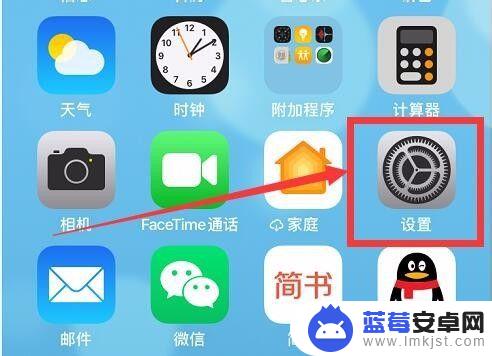
2.下滑设置项目,找到“显示与亮度”,点击进入
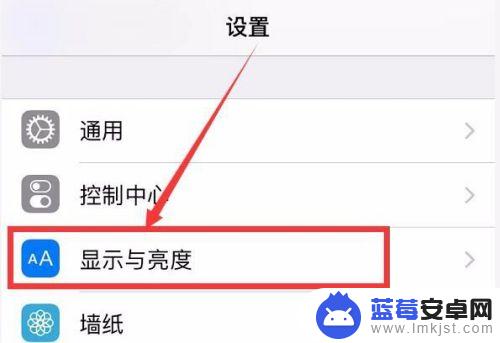
3.点击“自动锁定”
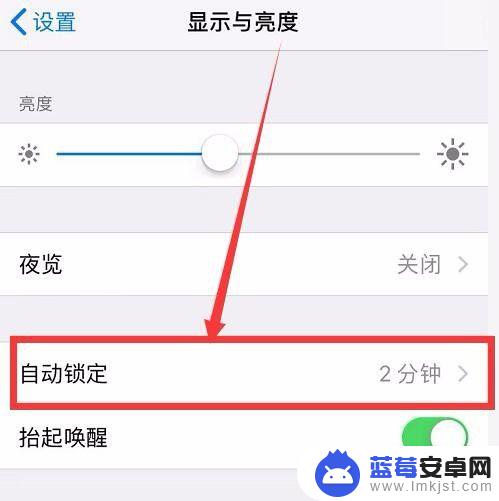
4.自动锁定中,可以根据需要设定锁定时间,以及不设定自动锁定。
如选择了“永不”,即手机不会自动锁定。如果需要锁定的话,要手动锁屏。
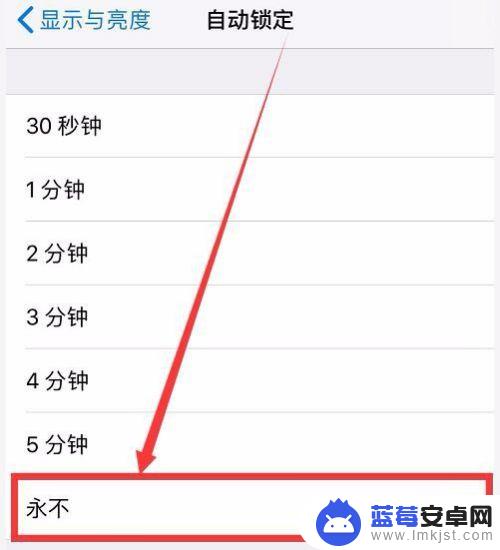
5.其余任意时间选择后,比如选择了“2分钟”。即手机在2分钟无任何操作的情况下,将自动锁屏。
如果后续要想要更改锁屏的时间,回到这里重新选择一个新的时间即可。
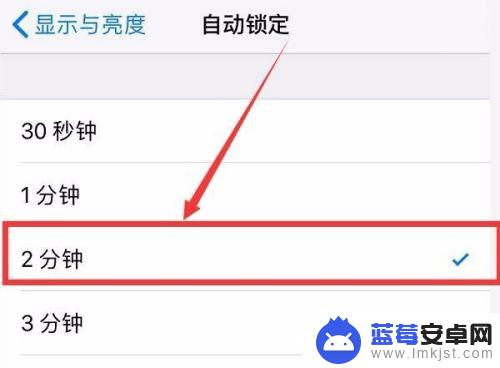
6.自动锁屏后,需要使用手机了,按下主屏幕按钮解锁使用
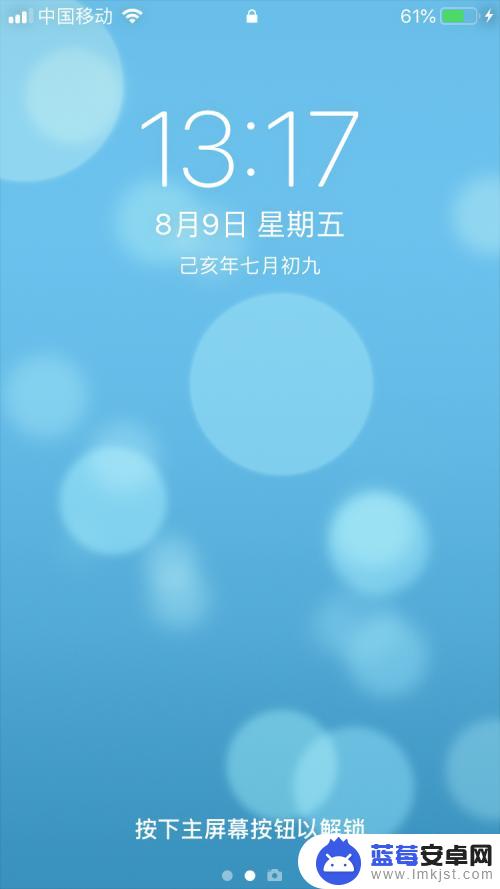
以上就是iPhone手机锁屏时间设置的全部内容,有需要的用户可以按照以上步骤进行操作,希望对大家有所帮助。












